-
 OleksandrBerezoviy,
OleksandrBerezoviy,
- 1976
Уличный 3G/4G роутер KuWfi T-QC300K-3D


|
|
В одном из прошлых обзоров я описывал два практически идентичных по функциям устройства, только они предназначались для использования внутри помещения — два роутера KuWfi 4G LTE CPE. Оборудование, о котором пойдет речь ниже можно установить снаружи, закрепив на стене, мачте или кронштейне.
Итак, приступим. Упаковка из коричневого гофрокартона с несколькими иероглифами сверху. Других опознавательных знаков нету.
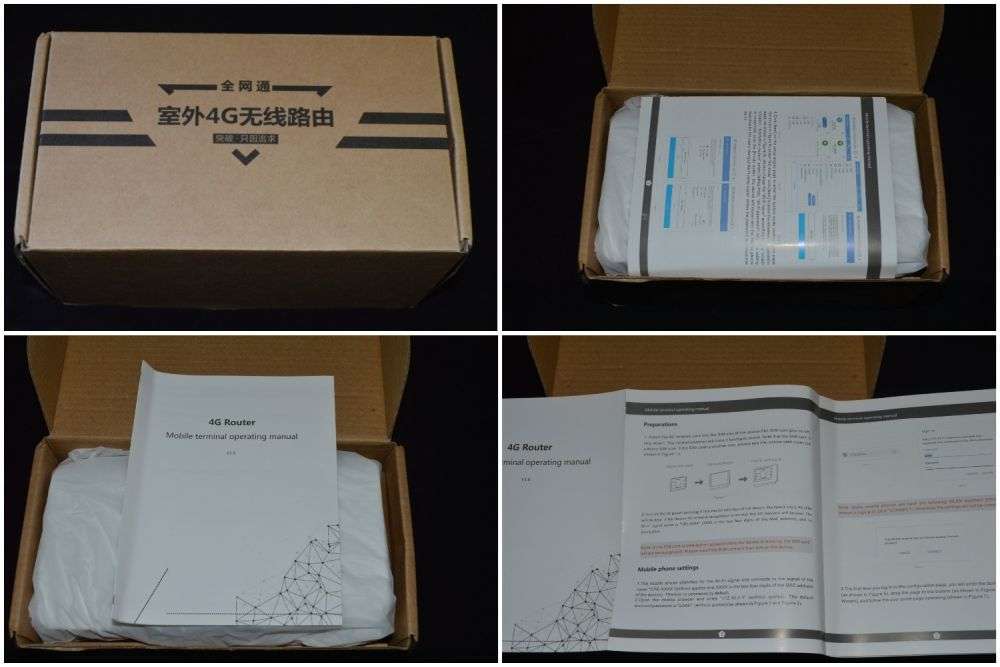
Внутри инструкция по быстрому старту на английском языке и само устройство.


Кроме роутера, в комплект поставки входит Ethernet-кабель длиной 0,5м, РоЕ-инжектор 24В/0,5А, металлический хомут для наружной установки и рекламный буклет.
Корпус уличного 3G/4G роутераKuWfi T-QC300K-3D выполнен в виде панельной антенны.

На фронтальной поверхности расположены четыре светодиодных индикатора:
– Power;
– LAN, загорается при подключении компьютера;
– Wi-Fi, если беспроводная сеть работает (по умолчанию активна);
– WAN/LAN, загорается при работе устройства в качестве обычного роутера или точки доступа;
– 3G/4G, загорается при установленной и настроенной СИМ-карте.
На тыльной стороне находится литое крепления для монтажа на стену или кронштейн, наклейка с айпи-адресом по умолчанию и пароль для подключения к беспроводной сети.
В нижней части – съемная крышка с прорезями для кабелей, под которой расположены основные интерфейсы роутера.

Слева направо: гнездо питания 12В/1А (к сожалению. эта информация нигде не отображена), WAN с возможностью запитки через комплектный РоЕ-инжектор,LAN, гнездо СИМ-карты и кнопкаRESET/WPS.
Кроме того, здесь же присутствует наклейка с МАС-адресом беспроводного адаптера и IMEIGSM-модуля.
Итак, уличный 3G/4G роутер KuWfi T-QC300K-3D вынут из коробки, в него установлена СИМ-карта, питание подается через РоЕ-инжектор в порт WAN, а в порт LAN подключен компьютер.

Приблизительно через 25 сек. Загорелись индикаторы, которые видны на фото выше.
Стационарный компьютер, подключенный кабелем, и телефон, подключенный к беспроводной сети, получили ip-адреса по DHCP из диапазона 172.16.0.ХХХ.
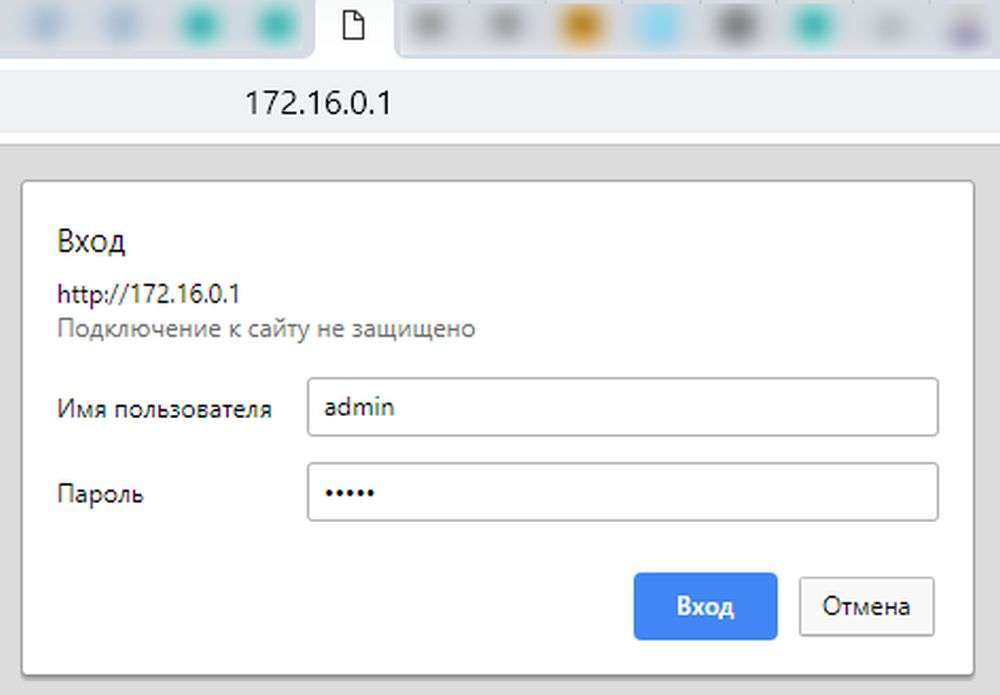
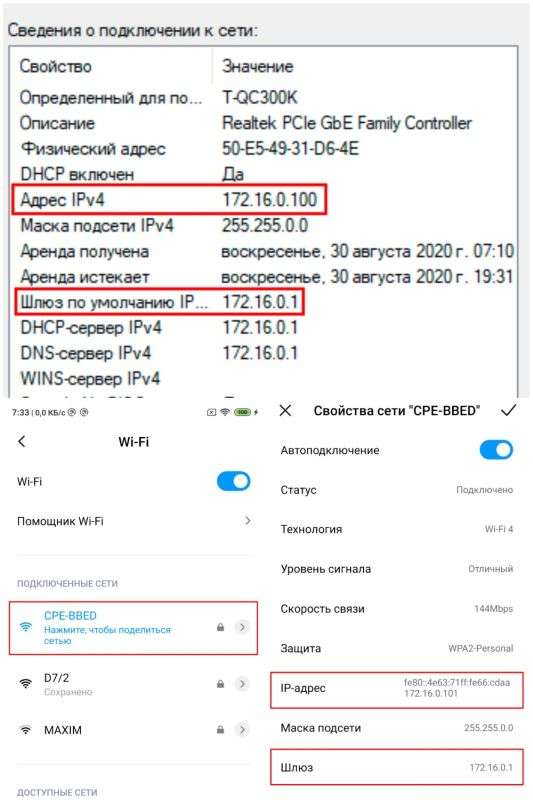
Если в адресной строке браузера набрать айпи роутера, то появится окно авторизации.
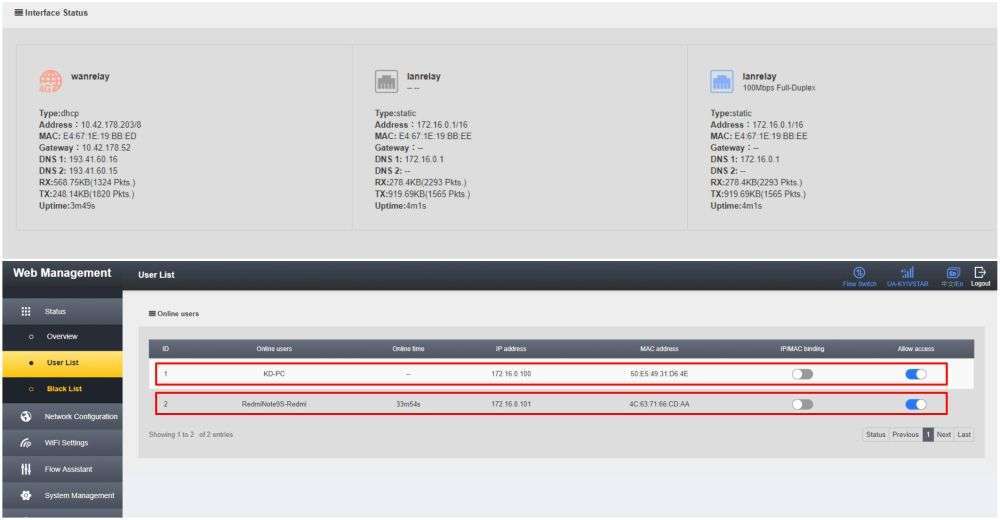
Логин/пароль по умолчанию admin/admin/
После авторизации попадаем на страницу состояния устройства.
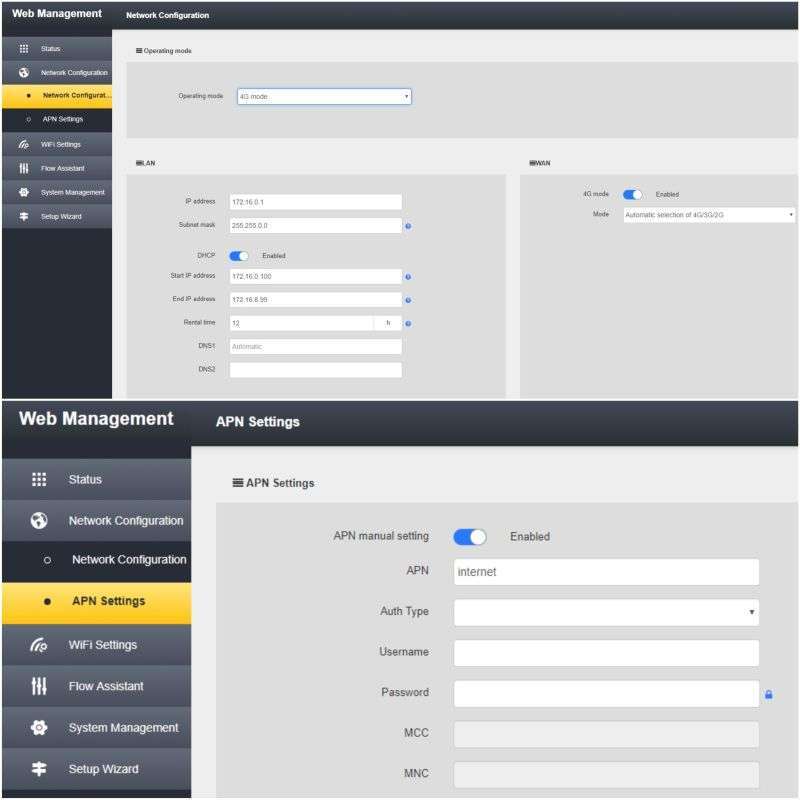
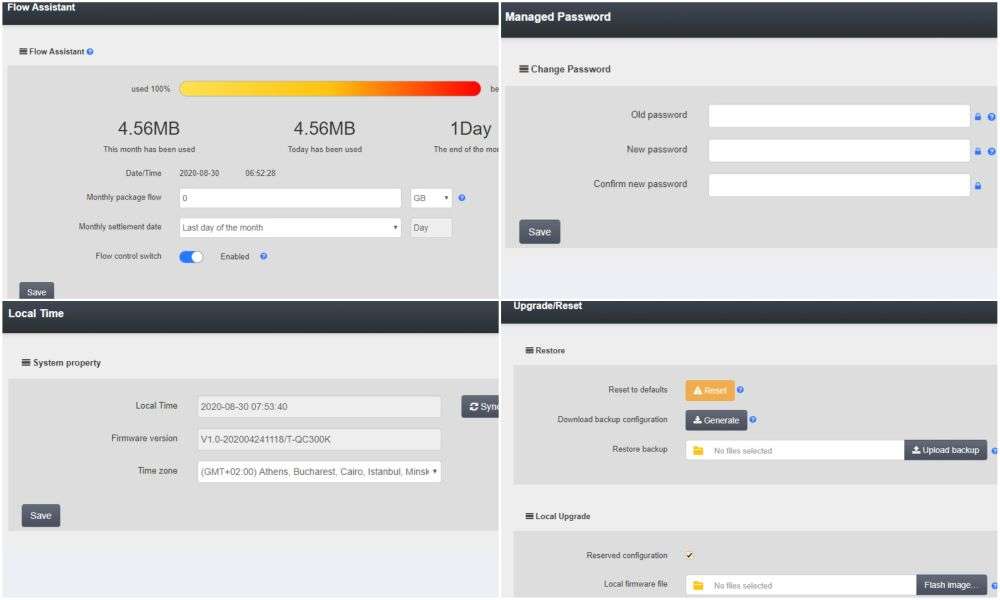
На скриншоте видно, что роутер работает в режиме 4G, зарегистрирован в сети Киевстар, а к нему подключены два пользователя: стационарный компьютер и смартфон.
Дальше будет немного скриншотов с настройками. В «Конфигурация сети» можно выбрать режим работы роутера (в данном случае 4G, моэет быть еще АР-точка доступа и роутер).
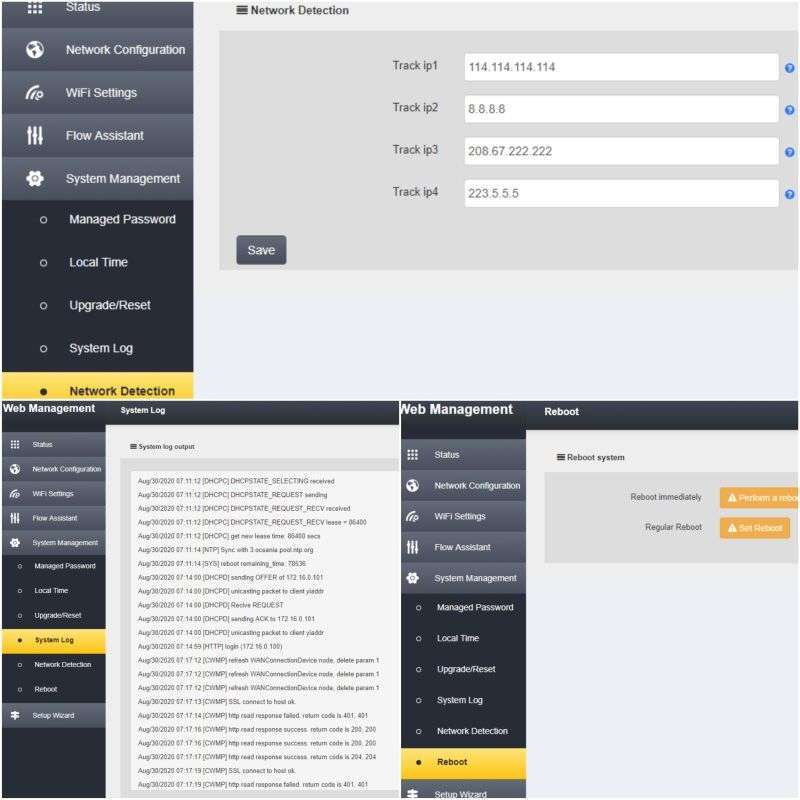
Также разрешить/запретить DHCP и настроить диапазон ip-адресов по желанию. Кроме того, можно настроить APN мобильного оператора, если она отличается от стандартной.
Настройки беспроводной сети.
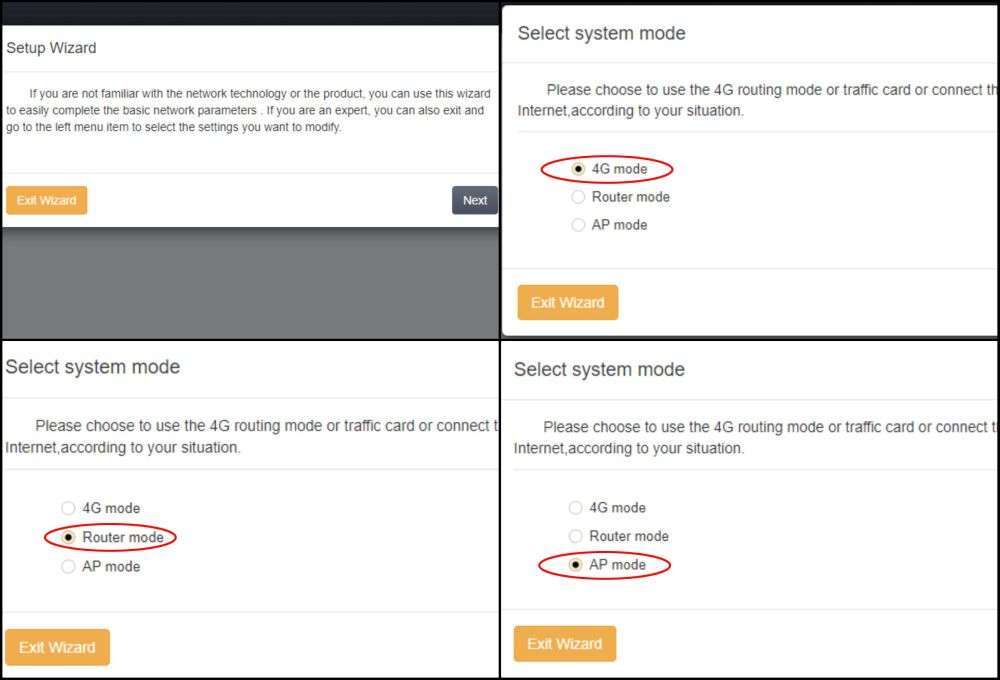
Здесь все просто:
– включить/выключить;
– имя сети;
– пароль;
– сделать невидимой;
– выбор протокола, ширины канала, номера канала, мощности сигнала и тому подобное.
Следующие скриншоты относятся к управлению устройством.
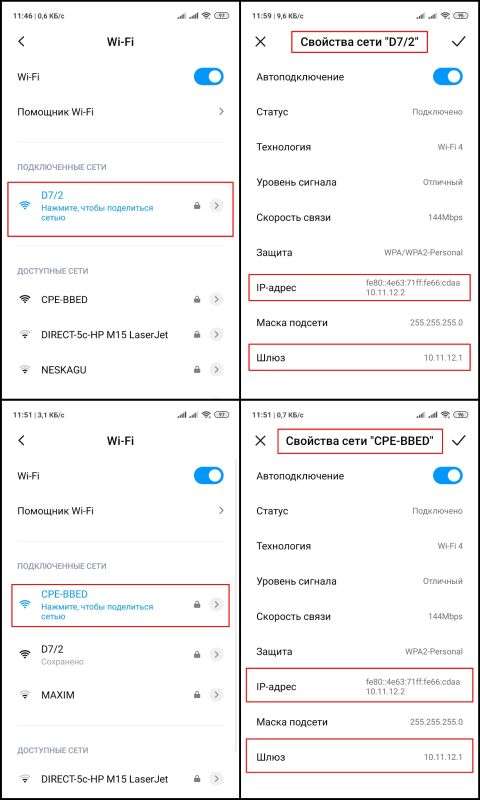
Это контроль трафика, изменение пароля администратора, временный параметры, сброс на заводские установки, бэкап, восстановление из ранее сохраненного файла и обновление встроенного ПО.
Следующий инструмент – определение наличия сети. В данном случае имеется в виду – мобильного интернета.Здесь прописаны адреса DNS серверов Гугла, OpenDNSи двух китайских провайдеров. Роутер периодически опрашивает их, и если не получает отклика от всех, то считает, что интернета нету, о чем и уведомит пользователя.
Со вкладками ЛОГ и перегрузка, я думаю все понятно. Единственное, перезагрузку роутера можно запланировать с какой-то периодичностью.
Последний пункт бокового мнею – «Помощник установки». Если нужно настроить роутер с самого начала, то обычному пользователю лучше запустить его.
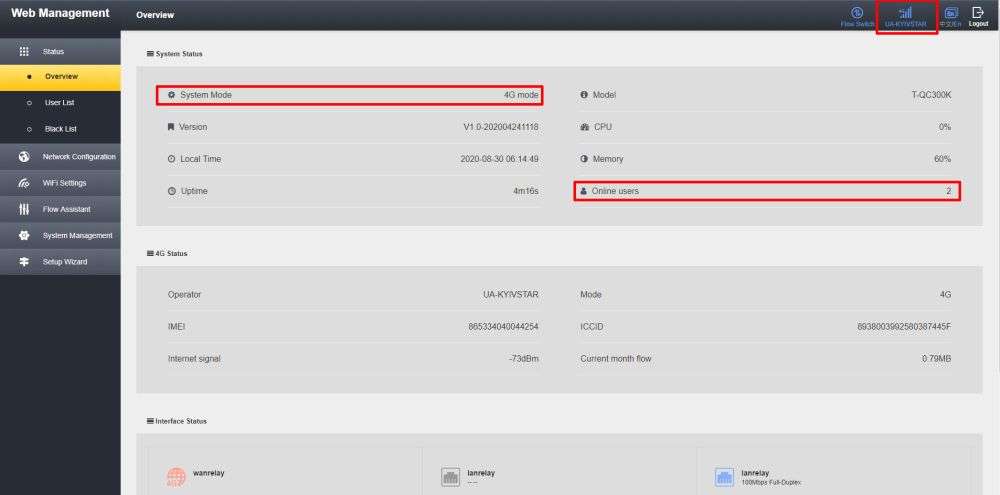
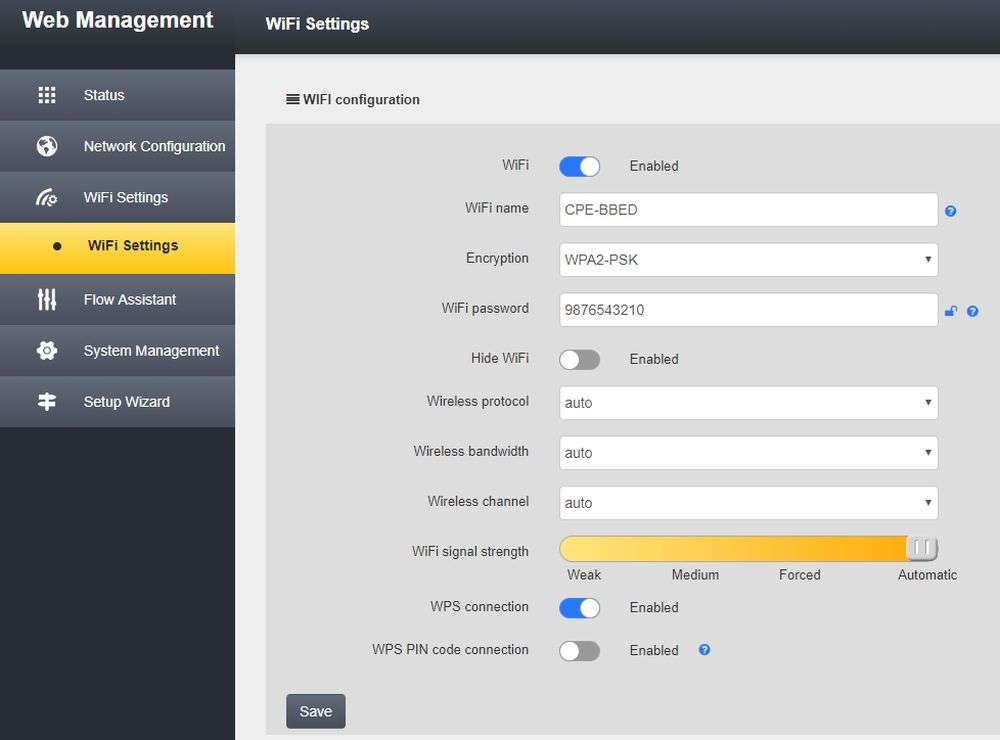
Выбираем нужный из предложенных вариантов, и настраиваем в соответствии с данными, полученными у провайдера.
Ниже – пример настройки уличного 3G/4G роутер KuWfi T-QC300K-3D в качестве точки доступа. Устройство работает без СИМ-карты, порт WAN подключен к роутеру MikrotikRB2011, получает адреса по DHCP, и транслирует их дальше. Мой смартфон на моем роутере получил айпишник 10.11.12.2
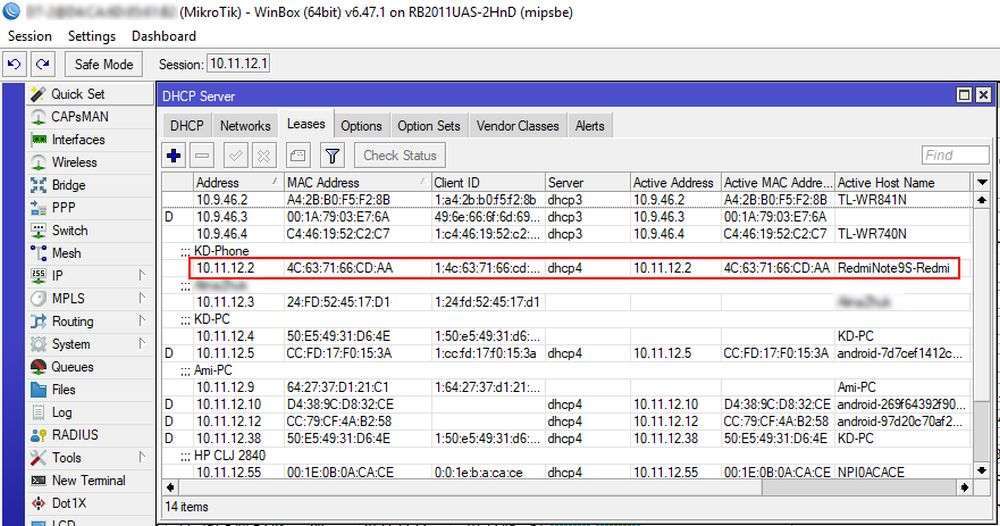
Верхние два скриншота – телефон в моей домашней сети, нижние два – смарт подключен к KuWfi T-QC300K-3D. В данном случае, что в одно, что в другой беспроводной сети ip-адрес не поменялся.
В то же время, устройство получило адрес, отличный от установленного по умолчанию
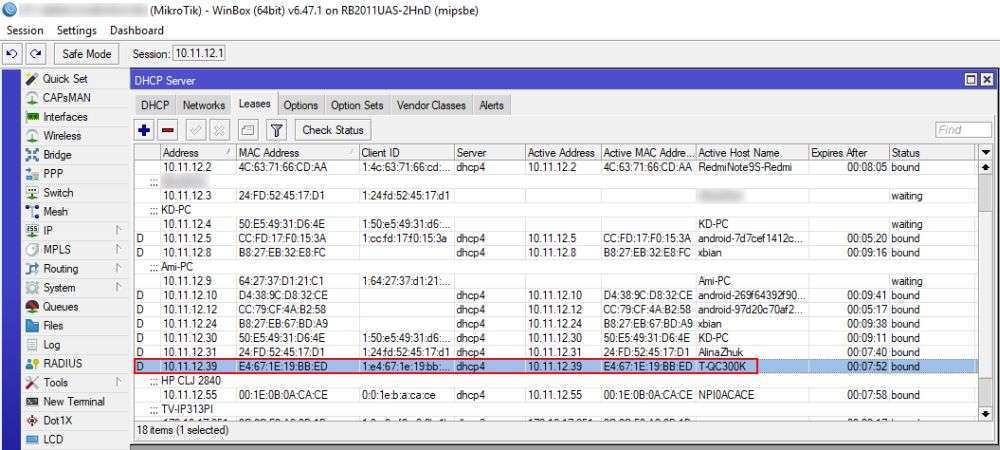
Соответственно, для доступа к нему и администрирования следует в адресной строке браузера вводить другой айпи.
В принципе все, описанное выше не является высшей математикой, а разобраться в этом под силу любому пользователю, который хотя бы один раз успешно настраивал любой роутер.
Теперь о самом устройстве, его плюсах и минусах. Из недоработок я бы отметил отсутствие стандартного блока питания на 12В и очень короткий Ethernet-кабель. Такая длина годится только для тестирования работоспособности. Других недостатков не обнаружил.
В целом устройство качественно выполняет свои функции, обеспечивая проводным и беспроводным интернетом пользователей в радиусе до 100м. Благодаря креплению на тыльной стороне корпуса, 3G/4G роутер KuWfi T-QC300K-3D можно закрепить на мачте достаточной высоты, чтобы добиться уверенного сигнала сотового оператора и раздавать его мобильным и стационарным устройствам.
Ссылка на 3G/4G роутер KuWfi T-QC300K-3D на алиэкспресс для заинтересованных — http://ali.pub/520slf


Комментариев нет